Damit Sie das MediaRouter-Framework in Ihrer App verwenden können, benötigen Sie eine Instanz.
des MediaRouter-Objekts und fügen Sie ein
MediaRouter.Callback-Objekt, um auf Routingereignisse zu warten.
Inhalte, die über eine Medienroute gesendet werden, durchlaufen die
MediaRouteProvider verknüpft (außer in einigen Sonderfällen,
wie ein Bluetooth-Ausgabegerät). Abbildung 1 bietet einen allgemeinen Überblick über
Klassen zum Weiterleiten von Inhalten zwischen Geräten.
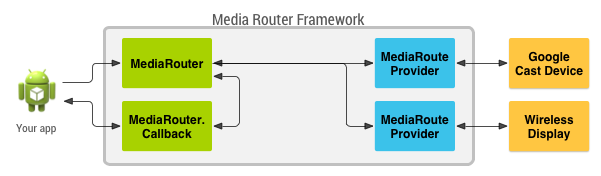
Abbildung 1: Übersicht über die wichtigsten von Apps verwendeten Media Router-Klassen
Hinweis:Wenn Sie möchten, dass Ihre App Google Cast-Geräte, sollten Sie das Cast SDK verwenden, und erstelle deine App als Cast-Sender. Folgen Sie der Anleitung in der Cast-Dokumentation anstatt das MediaRouter-Framework direkt zu verwenden.
Schaltfläche „Medienroute“
In Android-Apps sollte eine Schaltfläche für die Medienweiterleitung verwendet werden. MediaRouter-Framework bietet eine Standardoberfläche für die Schaltfläche, über die Nutzer das Routing erkennen und verwenden können sobald er verfügbar ist. Die Schaltfläche für die Medienroute befindet sich normalerweise rechts auf dem in die Aktionsleiste Ihrer App ein, wie in Abbildung 2 dargestellt.
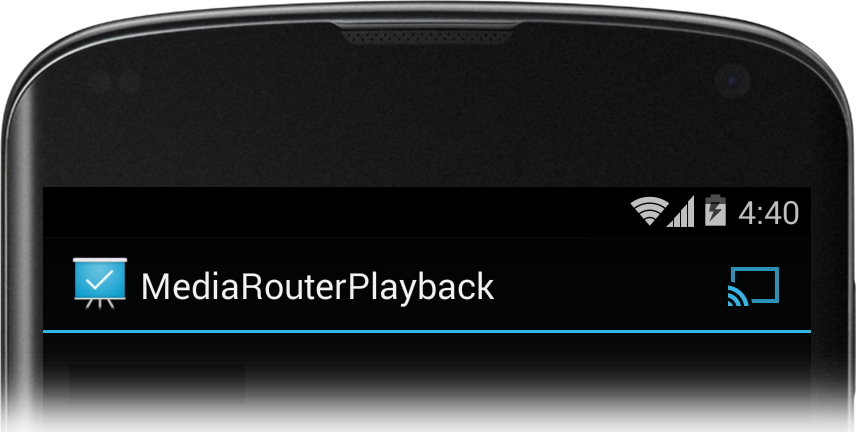
Abbildung 2: Schaltfläche „Medienroute“ in der Aktionsleiste.
Wenn der Nutzer auf die Schaltfläche für die Medienroute drückt, werden die verfügbaren Medienrouten in einer Liste angezeigt (siehe Abbildung 3).
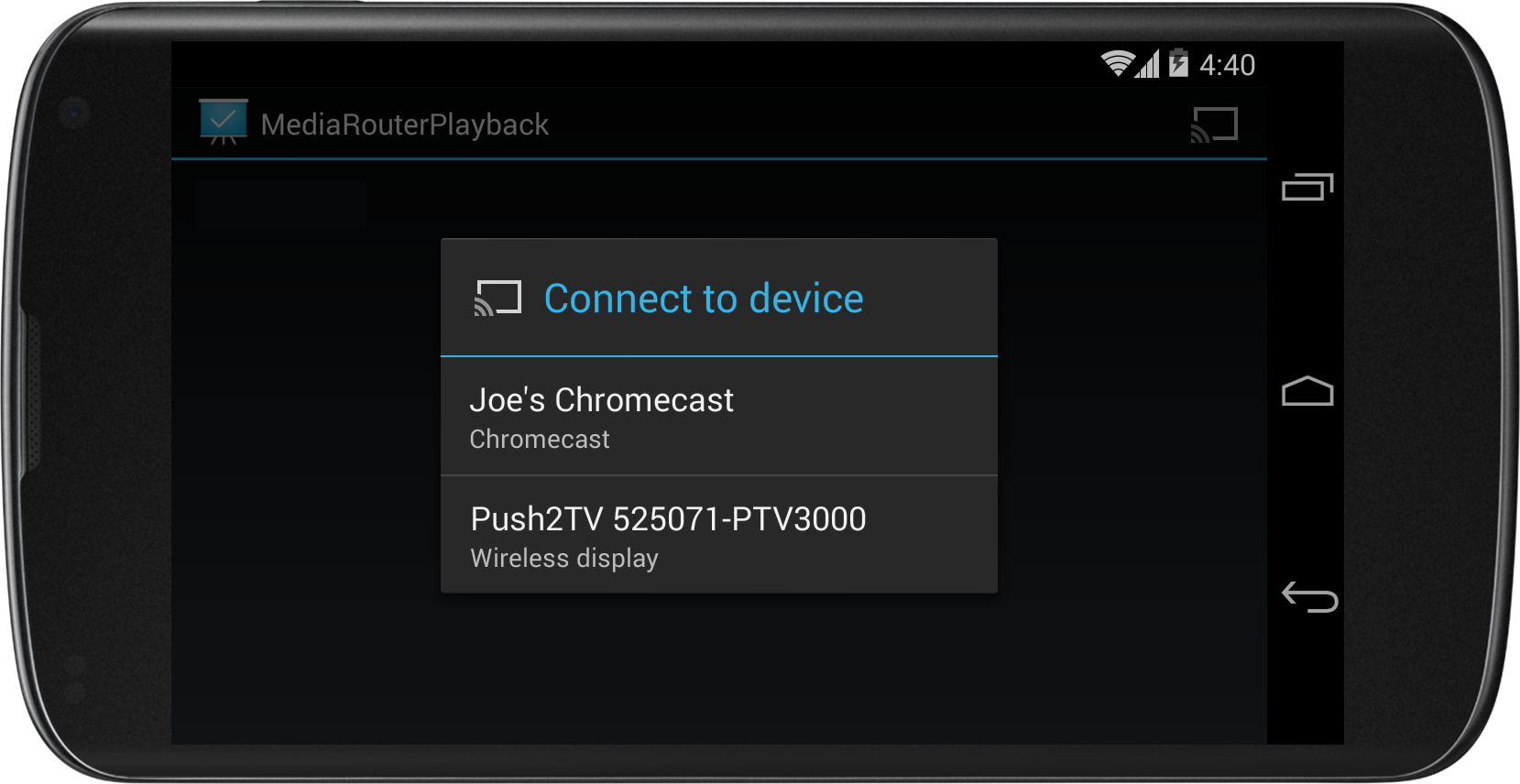
Abbildung 3: Eine Liste der verfügbaren Medienrouten, die nach dem Drücken der Schaltfläche für die Medienroute angezeigt wird.
So erstellen Sie eine Schaltfläche für die Medienroute:
- AppCompatActivity verwenden
- Menüelement für die Schaltfläche „Medienroute“ definieren
- MediaRouteSelector erstellen
- Schaltfläche für Medienroute zur Aktionsleiste hinzufügen
- MediaRouter.Callback-Methoden im Lebenszyklus Ihrer Aktivität erstellen und verwalten
In diesem Abschnitt werden die ersten vier Schritte beschrieben. Im nächsten Abschnitt werden die Callback-Methoden beschrieben.
AppCompatActivity verwenden
Wenn Sie das Media Router-Framework in einer Aktivität verwenden, sollten Sie
die Aktivität aus AppCompatActivity und importieren Sie den
Paket androidx.appcompat.app. Sie müssen den Parameter
androidx.appcompat:appcompat
und androidx.mediarouter:mediarouter
Supportbibliotheken
für Ihr App-Entwicklungsprojekt. Weitere Informationen zum Hinzufügen von Supportbibliotheken
erhalten Sie unter Erste Schritte mit Android Jetpack.
Achtung: Verwenden Sie auf jeden Fall die Methode androidx.
Implementierung des Media Router-Frameworks. Verwende nicht das ältere android.media-Paket.
Menüelement für die Schaltfläche „Medienroute“ definieren
Erstellen Sie eine XML-Datei, die einen Menüpunkt für die Medienroute-Schaltfläche definiert.
Die Aktion des Elements sollte die Klasse MediaRouteActionProvider sein.
Hier ist eine Beispieldatei:
// myMediaRouteButtonMenuItem.xml <?xml version="1.0" encoding="utf-8"?> <menu xmlns:android="http://schemas.android.com/apk/res/android" xmlns:app="http://schemas.android.com/apk/res-auto" > <item android:id="@+id/media_route_menu_item" android:title="@string/media_route_menu_title" app:actionProviderClass="androidx.mediarouter.app.MediaRouteActionProvider" app:showAsAction="always" /> </menu>
MediaRouteSelector erstellen
Die Routen, die im Menü der Schaltfläche für Medienrouten angezeigt werden, werden durch ein MediaRouteSelector festgelegt.
Aktivität seit AppCompatActivity verlängern
und erstellen Sie den Selektor, wenn die Aktivität erstellt wird und MediaRouteSelector.Builder aufgerufen wird.
aus der onCreate()-Methode, wie hier gezeigt,
im folgenden Codebeispiel. Die Auswahl wird in einer Klassenvariablen gespeichert und die zulässigen Routentypen sind angegeben.
indem Sie MediaControlIntent-Objekte hinzufügen:
Kotlin
class MediaRouterPlaybackActivity : AppCompatActivity() { private var mSelector: MediaRouteSelector? = null override fun onCreate(savedInstanceState: Bundle?) { super.onCreate(savedInstanceState) setContentView(R.layout.activity_main) // Create a route selector for the type of routes your app supports. mSelector = MediaRouteSelector.Builder() // These are the framework-supported intents .addControlCategory(MediaControlIntent.CATEGORY_REMOTE_PLAYBACK) .build() } }
Java
public class MediaRouterPlaybackActivity extends AppCompatActivity { private MediaRouteSelector mSelector; @Override protected void onCreate(Bundle savedInstanceState) { super.onCreate(savedInstanceState); setContentView(R.layout.activity_main); // Create a route selector for the type of routes your app supports. mSelector = new MediaRouteSelector.Builder() // These are the framework-supported intents .addControlCategory(MediaControlIntent.CATEGORY_REMOTE_PLAYBACK) .build(); } }
Für die meisten Anwendungen
Der erforderliche Routentyp ist CATEGORY_REMOTE_PLAYBACK. Bei diesem Routentyp wird das Gerät, auf dem deine App ausgeführt wird, als Fernbedienung behandelt.
Der gesamte Abruf, die Decodierung und die Wiedergabe von Inhaltsdaten übernimmt das angeschlossene Empfängergerät.
So sehen Apps, die Google Cast unterstützen, wie
Chromecast, zur Arbeit!
Einige Hersteller unterstützen eine spezielle Routingoption namens "Sekundärausgabe". Bei diesem Routing werden Ihre
Die Medien-App ruft Videos oder Musik ab, rendert sie und streamt sie direkt auf den Bildschirm und/oder Lautsprecher des ausgewählten Remote-Receivers.
Verwenden Sie den sekundären Ausgang, um Inhalte an kabellose Musiksysteme oder Bildschirme zu senden. Um die Erkennung und
diese Geräte ausgewählt haben, müssen Sie den
CATEGORY_LIVE_AUDIO oder
CATEGORY_LIVE_VIDEO
Kategorien an den MediaRouteSelector. Außerdem müssen Sie ein eigenes Presentation-Dialogfeld erstellen und verwalten.
Schaltfläche für Medienroute zur Aktionsleiste hinzufügen
Nachdem Sie das Menü für die Medienroute und den MediaRouteSelector definiert haben, können Sie jetzt die Schaltfläche für die Medienroute zu einer Aktivität hinzufügen.
Überschreiben Sie die Methode onCreateOptionsMenu() für jede Ihrer Aktivitäten, um eine Option hinzuzufügen
.
Kotlin
override fun onCreateOptionsMenu(menu: Menu): Boolean { super.onCreateOptionsMenu(menu) // Inflate the menu and configure the media router action provider. menuInflater.inflate(R.menu.sample_media_router_menu, menu) // Attach the MediaRouteSelector to the menu item val mediaRouteMenuItem = menu.findItem(R.id.media_route_menu_item) val mediaRouteActionProvider = MenuItemCompat.getActionProvider(mediaRouteMenuItem) as MediaRouteActionProvider // Attach the MediaRouteSelector that you built in onCreate() selector?.also(mediaRouteActionProvider::setRouteSelector) // Return true to show the menu. return true }
Java
@Override public boolean onCreateOptionsMenu(Menu menu) { super.onCreateOptionsMenu(menu); // Inflate the menu and configure the media router action provider. getMenuInflater().inflate(R.menu.sample_media_router_menu, menu); // Attach the MediaRouteSelector to the menu item MenuItem mediaRouteMenuItem = menu.findItem(R.id.media_route_menu_item); MediaRouteActionProvider mediaRouteActionProvider = (MediaRouteActionProvider)MenuItemCompat.getActionProvider( mediaRouteMenuItem); // Attach the MediaRouteSelector that you built in onCreate() mediaRouteActionProvider.setRouteSelector(selector); // Return true to show the menu. return true; }
Weitere Informationen zum Implementieren der Aktionsleiste in Ihrer App sehen Sie sich die Aktionsleiste an. Entwicklerleitfaden.
Du kannst eine Medienroute-Schaltfläche auch als MediaRouteButton in jedem
Ansicht. Du musst mithilfe der Methode setRouteSelector() einen MediaRouteSelector an die Schaltfläche anhängen. Weitere Informationen finden Sie in der
Checkliste für das Design von Google Cast
finden Sie Richtlinien zum Integrieren der Medienroute-Schaltfläche in Ihre Anwendung.
MediaRouter-Rückrufe
Alle Apps, die auf demselben Gerät ausgeführt werden, verwenden eine einzige MediaRouter-Instanz und ihre Routen.
(gefiltert nach App durch den MediaRouteSelector der App). Jede Aktivität kommuniziert mit dem MediaRouter.
mit eigener MediaRouter.Callback-Implementierung
. Der MediaRouter ruft die Callback-Methoden auf, wenn der Nutzer eine Route auswählt, ändert oder trennt.
Es gibt mehrere Methoden im Callback, die Sie überschreiben können, um Informationen zu
Routing-Ereignisse. Ihre Implementierung der MediaRouter.Callback-Klasse sollte mindestens
onRouteSelected() und
onRouteUnselected()
Da der MediaRouter eine gemeinsam genutzte Ressource ist, muss Ihre App seine MediaRouter-Callbacks verwalten. als Reaktion auf die üblichen Callbacks für den Aktivitätslebenszyklus:
- Wenn die Aktivität erstellt wurde (
onCreate(Bundle)), greifen Sie auf dieMediaRouterund behalten Sie sie für die Lebensdauer der App bei. - Hängen Sie Callbacks an MediaRouter an, wenn die Aktivität sichtbar wird (
onStart()), und trennen Sie sie, wenn sie ausgeblendet ist (onStop())
Im folgenden Codebeispiel wird veranschaulicht,
wie Sie das Callback-Objekt erstellen und speichern,
eine MediaRouter-Instanz abrufen und Callbacks verwalten
Beachten Sie die Verwendung des Flags CALLBACK_FLAG_REQUEST_DISCOVERY beim Anhängen der Callbacks in onStart().
So kann der MediaRouteSelector
Liste der verfügbaren Routen.
Kotlin
class MediaRouterPlaybackActivity : AppCompatActivity() { private var mediaRouter: MediaRouter? = null private var mSelector: MediaRouteSelector? = null // Variables to hold the currently selected route and its playback client private var mRoute: MediaRouter.RouteInfo? = null private var remotePlaybackClient: RemotePlaybackClient? = null // Define the Callback object and its methods, save the object in a class variable private val mediaRouterCallback = object : MediaRouter.Callback() { override fun onRouteSelected(router: MediaRouter, route: MediaRouter.RouteInfo) { Log.d(TAG, "onRouteSelected: route=$route") if (route.supportsControlCategory(MediaControlIntent.CATEGORY_REMOTE_PLAYBACK)) { // Stop local playback (if necessary) // ... // Save the new route mRoute = route // Attach a new playback client remotePlaybackClient = RemotePlaybackClient(this@MediaRouterPlaybackActivity, mRoute) // Start remote playback (if necessary) // ... } } override fun onRouteUnselected( router: MediaRouter, route: MediaRouter.RouteInfo, reason: Int ) { Log.d(TAG, "onRouteUnselected: route=$route") if (route.supportsControlCategory(MediaControlIntent.CATEGORY_REMOTE_PLAYBACK)) { // Changed route: tear down previous client mRoute?.also { remotePlaybackClient?.release() remotePlaybackClient = null } // Save the new route mRoute = route when (reason) { MediaRouter.UNSELECT_REASON_ROUTE_CHANGED -> { // Resume local playback (if necessary) // ... } } } } } // Retain a pointer to the MediaRouter override fun onCreate(savedInstanceState: Bundle?) { super.onCreate(savedInstanceState) setContentView(R.layout.activity_main) // Get the media router service. mediaRouter = MediaRouter.getInstance(this) ... } // Use this callback to run your MediaRouteSelector to generate the // list of available media routes override fun onStart() { mSelector?.also { selector -> mediaRouter?.addCallback(selector, mediaRouterCallback, MediaRouter.CALLBACK_FLAG_REQUEST_DISCOVERY) } super.onStart() } // Remove the selector on stop to tell the media router that it no longer // needs to discover routes for your app. override fun onStop() { mediaRouter?.removeCallback(mediaRouterCallback) super.onStop() } ... }
Java
public class MediaRouterPlaybackActivity extends AppCompatActivity { private MediaRouter mediaRouter; private MediaRouteSelector mSelector; // Variables to hold the currently selected route and its playback client private MediaRouter.RouteInfo mRoute; private RemotePlaybackClient remotePlaybackClient; // Define the Callback object and its methods, save the object in a class variable private final MediaRouter.Callback mediaRouterCallback = new MediaRouter.Callback() { @Override public void onRouteSelected(MediaRouter router, RouteInfo route) { Log.d(TAG, "onRouteSelected: route=" + route); if (route.supportsControlCategory( MediaControlIntent.CATEGORY_REMOTE_PLAYBACK)){ // Stop local playback (if necessary) // ... // Save the new route mRoute = route; // Attach a new playback client remotePlaybackClient = new RemotePlaybackClient(this, mRoute); // Start remote playback (if necessary) // ... } } @Override public void onRouteUnselected(MediaRouter router, RouteInfo route, int reason) { Log.d(TAG, "onRouteUnselected: route=" + route); if (route.supportsControlCategory( MediaControlIntent.CATEGORY_REMOTE_PLAYBACK)){ // Changed route: tear down previous client if (mRoute != null && remotePlaybackClient != null) { remotePlaybackClient.release(); remotePlaybackClient = null; } // Save the new route mRoute = route; if (reason != MediaRouter.UNSELECT_REASON_ROUTE_CHANGED) { // Resume local playback (if necessary) // ... } } } } // Retain a pointer to the MediaRouter @Override protected void onCreate(Bundle savedInstanceState) { super.onCreate(savedInstanceState); setContentView(R.layout.activity_main); // Get the media router service. mediaRouter = MediaRouter.getInstance(this); ... } // Use this callback to run your MediaRouteSelector to generate the list of available media routes @Override public void onStart() { mediaRouter.addCallback(mSelector, mediaRouterCallback, MediaRouter.CALLBACK_FLAG_REQUEST_DISCOVERY); super.onStart(); } // Remove the selector on stop to tell the media router that it no longer // needs to discover routes for your app. @Override public void onStop() { mediaRouter.removeCallback(mediaRouterCallback); super.onStop(); } ... }
Das Media Router-Framework bietet außerdem
MediaRouteDiscoveryFragment, die das Hinzufügen und Hinzufügen
Entfernen des Callbacks für eine Aktivität
Hinweis:Wenn Sie eine App zur Musikwiedergabe entwickeln und möchten, dass die App
Musik im Hintergrund abspielen, musst du für die Wiedergabe eine Service erstellen.
und rufen Sie das Media Router-Framework
aus den Lebenszyklus-Callbacks des Dienstes auf.
Route für die Remote-Wiedergabe steuern
Wenn du eine Route für die Remote-Wiedergabe auswählst, fungiert deine App als Fernbedienung. Das Gerät am anderen Ende der Route
übernimmt alle Funktionen für den Abruf, die Decodierung und die Wiedergabe von Inhaltsdaten. Die Steuerelemente in der Benutzeroberfläche Ihrer App kommunizieren über ein
RemotePlaybackClient-Objekt.
Die Klasse RemotePlaybackClient bietet zusätzliche Methoden
zur Verwaltung der Wiedergabe von Inhalten. Hier sind einige der wichtigsten Wiedergabemethoden der RemotePlaybackClient-Klasse:
play()– Spielt ein bestimmtes Mediendatei, die durchUriangegeben wird.pause(): Pausieren Sie die Medien-Track wird gerade wiedergegeben.resume()– Weiter den aktuellen Track nach einem Pause-Befehl wiedergeben.seek(): zu einem bestimmten Position im aktuellen Track.release()– Reiße das Verbindung zwischen deiner App und dem Remote-Wiedergabegerät.
Mit diesen Methoden können Sie Aktionen an die Wiedergabesteuerung anhängen, die Sie in Ihrem Bei den meisten dieser Methoden können Sie auch ein Callback-Objekt einfügen, den Fortschritt der Wiedergabeaufgabe oder Steuerungsanfrage.
Die Klasse RemotePlaybackClient unterstützt auch die Wiedergabeliste
Mehrere Medienelemente zur Wiedergabe und Verwaltung der Medienwarteschlange
Beispielcode
Den Android BasicMediaRouter und MediaRouter veranschaulichen die Verwendung der MediaRouter-API.

